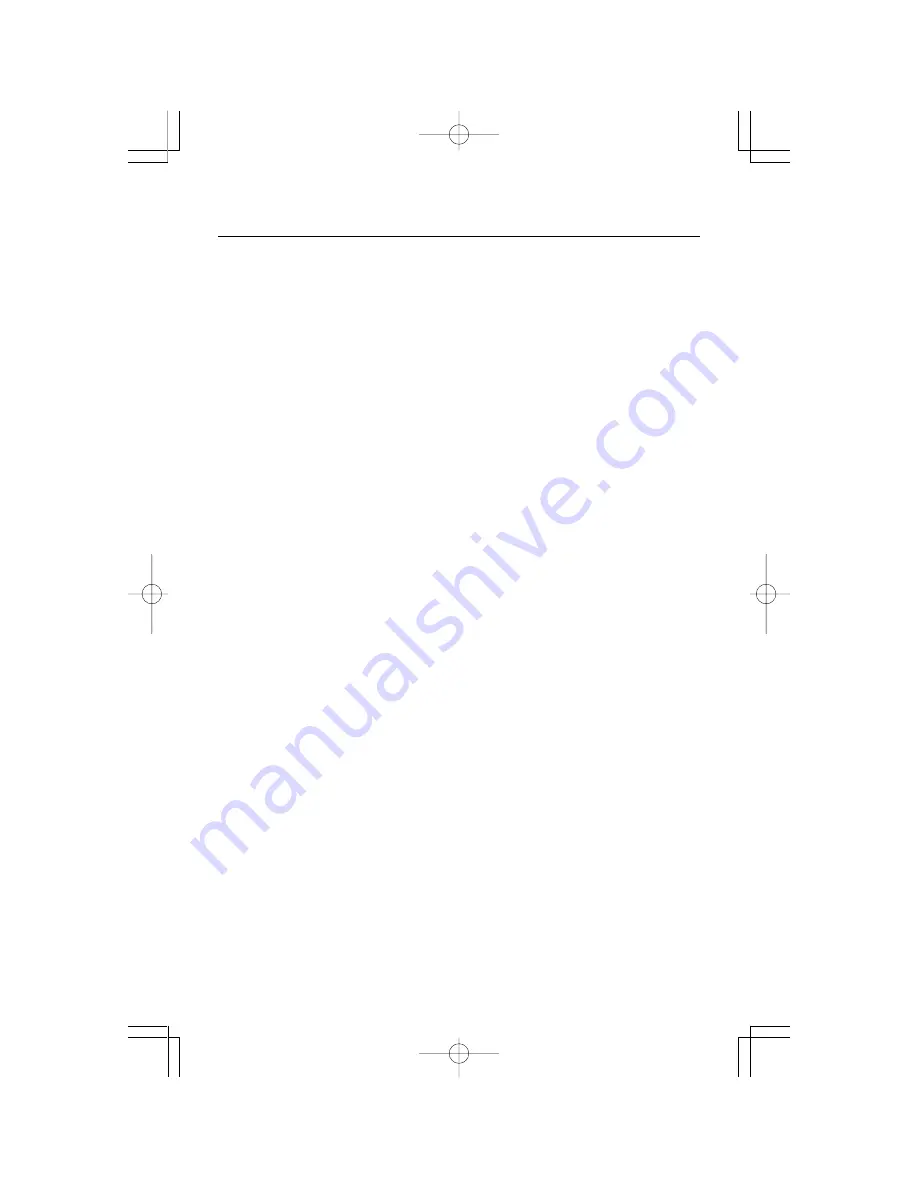
25
Configuration de I’affichage
Suivez ces instructions pour fixer le moniteur ACL MultiSync
®
à votre système:
1. Mettez votre ordinateur hors tension.
2.
Pour le MAC ou le PC avec sortie numérique DVI: Branchez le câble de signal DVI au
connecteur de la carte d’écran de votre système
(Figure 1)
. Serrez toutes les vis avant de
continuer.
Pour le PC avec sortie analogique: Branchez le mini D-SUB à 15 broches du câble de signal au
connecteur de la carte d’écran de votre système
(Figure 2)
. Serrez toutes les vis.
Pour une configuration MAC: Branchez l’adaptateur de câble Macintosh à l’ordinateur, puis
fixez le mini D-SUB à 15 broches du câble de signal à l’adaptateur de câble Macintosh
(Figure
3)
. Serrez toutes les vis.
REMARQUE: Pour vous procurez l’adaptateur de câble Macintosh MultiSync, contactez NEC-
Mitsubishi Electronics Display of America, Inc. au 1-800-632-4662.
3. Placez les mains de chaque côté du moniteur, inclinez le panneau LCD sur un angle de 30
degrés. Soulevez le panneau LCD jusqu’à la position la plus haute
(Figure 4)
.
4. Branchez tous les câbles dans les connecteurs appropriés
(Figure 4)
. A l’aide du câble USB,
connectez le connecteur de type B sur le port amont USB sur le côté droit du moniteur et le
connecteur de type A sur le port aval sur l’ordinateur
(Figure 4-1)
Si vous sont utilisez le cordon
du périphérique USB, utilisez l’un des ports aval sur le côté du moniteur.
REMARQUE:
Si vous branchez les deux câbles DIV et D-sub, le câble DVI doit être branché
tout près de la nervure sur le côté du cordon d’alimentation
(Figure 4)
.
5. Pour une bonne gestion des câbles réussie, nous vous suggérons de placer les câbles dans l’ordre
suivant: cordon d’alimentation et câble DVI
(Figure 5)
.
6. Placez le câble DVI, le câble d’alimentation dans les crochets spécifiques indiqués dans la
(Figure 6)
.
7. Placez le câble D-Sub et le câble USB dans les crochets spécifiques indiqués dans la
(Figure 7)
.
8. Assurez-vous que tous les câbles sont placés à plat contre le support
(Figure 7)
.
9. Maintenez fermement tous les câbles et placez le capot du compartiment à câble sur le stand
(Figure 8)
. Pour enlever le capot du compartiment á câble, soulevez le capot de la façon
illustrée dans la
(Figure 9)
.
10. Branchez le cordon d’alimentation à la prise d’alimentation
(Figure 11)
.
REMARQUE: Si vous avez la difficulté enlever la couverture de câble, soulevez svp
la la couverture (vers le dessus du moniteur) afin de dècrocher la couverture du
stand, alors l’enlever, comme montré dedans (Figure 10). Manipulez avec soin en
enlevant la couverture de câcle.
REMARQUE: Si vous utilisez ce moniteur à 125 CA-240 V, veuillez vous reporter à la
section Utilisation recommandée de ce manuel pour sélectionner le cordon d’alimentation
approprié.
11. Le commutateur de veille à l’arrière du moniteur doit être mis sous tension
(Figure 11)
. Mettez
le moniteur avec le bouton de mise en marche frontal et l’ordinateur sous tension.
REMARQUE: Le commutateur de veille est un réel commutateur de mise sous/hors tension.
Si ce interrupteur est en position OFF (Arrêt), le moniteur ne peut pas être allumé avec le
bouton sur l’avant. NE mettez PAS le moniteur sous et hors tension de façon répétitive.
12. Entrée analogique seulement : Le réglage automatique sans contact permet de régle
automatiquement le moniteur aux paramètres optimaux lors de la configuration initiale dans la
plupart des cas. Pour des ajustements supplémentaires, utilisez les commandes OSM
®
suivantes :
• Réglage automatique du contraste
• Réglage automatique
Référez-vous à la section des commandes de ce manuel de l’utilisateur pour une description
complète de ces commandes OSM.
REMARQUE:
Pour de l’information sur le téléchargement du fichier INF de Windows
®
95/98/
Me/2000/XP pour votre moniteur, référez-vous à la section Références de ce
manuel de l’utilisateur.
REMARQUE:
Si vous rencontrez des problèmes, veuillez consulter la section Dépannage dans ce
manuel de l’utilisateur.
15503782-LCD1970GX(A)-content
1/24/2005, 8:42 PM
Page 25
Adobe PageMaker 6.5C/PPC
















































